Cómo forzar mover aplicaciones a una tarjeta SD en Android
Hoy en día, tenemos múltiples aplicaciones para el mismo propósito. Por ejemplo, para compras casuales, tenemos Amazon , Flipkart , Myntra , etc. Para compras de comestibles, tenemos Big Basket , Grofers , etc. El punto de decir es que tenemos el lujo de usar una aplicación para casi todos los propósitos que podemos. pensar en. Simplemente tenemos que dirigirnos a Play Store , presionar el botón de instalación y, en poco tiempo, la aplicación será parte de otras aplicaciones presentes en el dispositivo. Mientras que algunas aplicaciones son livianas y consumen muy poco espacio, otras ocupan mucho espacio. Pero, ¿cómo te sentirías si tu teléfono no tuviera suficiente espacio de almacenamiento interno incluso para una aplicación liviana?
Afortunadamente, hoy en día una gran cantidad de dispositivos Android tienen una ranura para tarjetas microSD(microSD card) donde puedes insertar una tarjeta SD de tu elección y tamaño. Una tarjeta microSD es la forma mejor y más económica de expandir el almacenamiento interno de su teléfono y crear un amplio espacio para las nuevas aplicaciones en lugar de eliminar o eliminar las existentes del dispositivo para crear algo de espacio. También puede configurar la tarjeta SD como el lugar de almacenamiento predeterminado para su aplicación recién instalada, pero si lo hace, aún después de un tiempo, recibirá el mismo mensaje de advertencia de que no hay suficiente espacio(not enough space) en su dispositivo.

Esto se debe a que algunas aplicaciones están diseñadas de manera que solo se ejecutarán desde el almacenamiento interno porque la velocidad de lectura/escritura del almacenamiento interno es mucho más rápida que la de la tarjeta SD. Es por eso que si guardó el almacenamiento predeterminado como la tarjeta SD, algunas aplicaciones se instalarán en el almacenamiento interno de su dispositivo y la preferencia de la aplicación será anulada por su preferencia. Entonces, si tal cosa sucede, deberá forzar algunas aplicaciones para moverlas a la tarjeta SD.
Ahora viene la pregunta más importante: ¿Cómo forzar el traslado de aplicaciones a una tarjeta SD en un dispositivo Android?(How to force move apps to an SD card on an Android device?)
Entonces, si está buscando la respuesta a la pregunta anterior, siga leyendo este artículo, ya que en este artículo se enumeran varios métodos con los que puede mover las aplicaciones desde su dispositivo Android a la tarjeta SD. Así que, sin más preámbulos, comencemos.
Cómo forzar mover aplicaciones a una tarjeta SD en Android(How to Force Move Apps to an SD Card in Android)
Hay dos tipos de aplicaciones disponibles en los teléfonos Android . La primera son las aplicaciones que están preinstaladas en el dispositivo y las segundas son las que usted instala. Mover las aplicaciones que pertenecen a la segunda categoría a una tarjeta SD es fácil en comparación con las aplicaciones preinstaladas. De hecho, para mover las aplicaciones preinstaladas, en primer lugar, debe rootear su dispositivo y luego, utilizando algunas aplicaciones de terceros, puede mover las aplicaciones preinstaladas a la tarjeta SD de su dispositivo Android .
A continuación, encontrará diferentes métodos mediante los cuales puede mover tanto las aplicaciones preinstaladas como las aplicaciones instaladas por usted a la tarjeta SD de su teléfono:
Método 1: Mover las aplicaciones instaladas a la tarjeta SD(Method 1: Move the installed applications into the SD card)
Siga los pasos a continuación para mover las aplicaciones que usted instaló a la tarjeta SD de su teléfono Android :
1. Abra el Administrador de archivos(File Manager) de su teléfono.

2. Verás dos opciones: Almacenamiento interno(Internal storage) y Tarjeta SD(SD card) . Vaya al almacenamiento (storage)interno(Internal ) de su teléfono.
3. Haga clic en la carpeta Aplicaciones .(Apps )
4. Aparecerá una lista completa de las aplicaciones instaladas en su teléfono.
5. Haga clic en la aplicación que desea mover a la tarjeta SD(Click on the app you want to move to the SD card) . Se abrirá la página de información de la aplicación.
6. Haga clic en el icono de tres puntos( three-dot icon) disponible en la esquina superior derecha de su pantalla. Se abrirá un menú.
7. Seleccione la opción Cambiar(Change) del menú que se acaba de abrir.
8. Seleccione la tarjeta SD(SD card) en el cuadro de diálogo Cambiar almacenamiento.
9. Después de seleccionar la tarjeta SD, aparecerá una ventana emergente de confirmación. Haga clic(Click) en el botón Mover(Move) y su aplicación seleccionada comenzará a moverse a la tarjeta SD.

10. Espere(Wait) un momento y su aplicación se transferirá por completo a la tarjeta SD.
Nota(Note) : Los pasos anteriores pueden variar según la marca del teléfono que esté utilizando, pero el flujo básico seguirá siendo el mismo para casi todas las marcas.
Después de completar los pasos anteriores, la aplicación que ha seleccionado se moverá a la tarjeta SD y ya no estará disponible en el almacenamiento interno de su teléfono. Del mismo modo, mueva las otras aplicaciones también.
Métodos 2: mueva las aplicaciones preinstaladas a la tarjeta SD (se requiere raíz)(Methods 2: Move pre-installed applications into the SD card (Root Required))
El método anterior solo es válido para las aplicaciones que muestran la opción Mover . (Move)Mientras que las aplicaciones que no se pueden mover a la tarjeta SD simplemente haciendo clic en el botón Mover(Move) están deshabilitadas de forma predeterminada o el botón Mover no está disponible. Para mover tales aplicaciones, necesita la ayuda de algunas aplicaciones de terceros como Link2SD . Pero como se discutió anteriormente, antes de usar estas aplicaciones, su teléfono debe estar rooteado.
Para rootear su teléfono, puede usar cualquiera de los siguientes métodos. Son muy populares y seguros de usar.
- KingoRoot
- iRoot
- Raíz real
- FramaRoot
- ToallaRaíz
Una vez que su teléfono esté rooteado, continúe con los pasos a continuación para mover las aplicaciones preinstaladas a la tarjeta SD.
1. En primer lugar, vaya a Google Play Store y busque la aplicación AParted .
AParted: Esta aplicación se utiliza para crear particiones en una tarjeta SD. Aquí necesitarás dos particiones en la tarjeta SD, una para guardar todas las imágenes, videos, música, documentos, etc. y otra para las aplicaciones que se van a vincular a la tarjeta SD.
2. Descárguelo e instálelo haciendo clic en el botón Instalar(Install ) .

3. Una vez hecho esto, busque otra aplicación llamada Link2SD en Google Play Store.
4. Descárguelo e instálelo en su dispositivo.
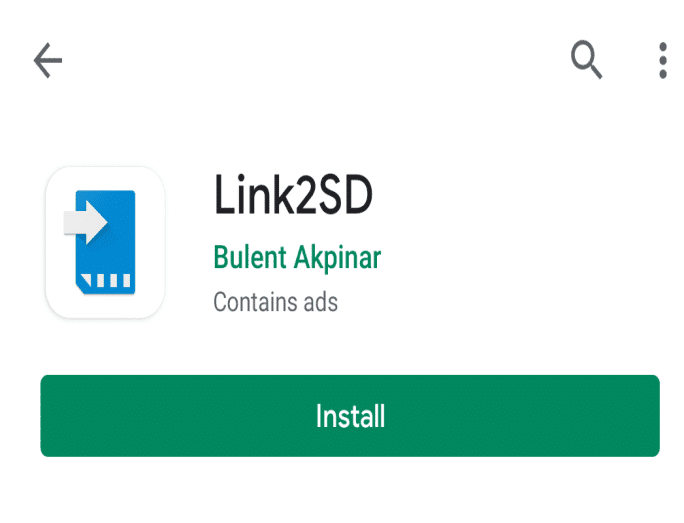
5. Una vez que tenga ambas aplicaciones en su dispositivo, también deberá desmontar y formatear la tarjeta SD(unmount and format the SD card) . Para desmontar y formatear la tarjeta SD, siga los pasos a continuación.
una. Ve a los Ajustes(Settings) de tu teléfono.

b. En configuración, desplácese hacia abajo y haga clic en la opción Almacenamiento .(Storage )
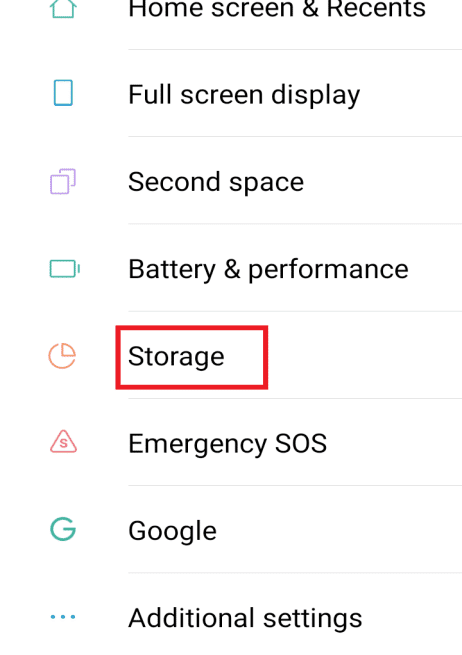
C. Verá la opción Desmontar tarjeta SD debajo de SD. Haga clic en ella.(Unmount SD card)

d. Después de un tiempo, verá el mensaje Tarjeta SD expulsada con éxito(SD card successfully ejected) y la opción anterior cambiará a Montar tarjeta SD(Mount SD card) .
mi. Nuevamente haga clic en la opción Montar tarjeta SD .(Mount SD card )
F. Aparecerá una ventana emergente de confirmación pidiéndole que use la tarjeta SD, primero debe montarla(to use the SD card, you have to mount it first) . Haga clic en la opción Montar(Mount) y su tarjeta SD volverá a estar disponible.
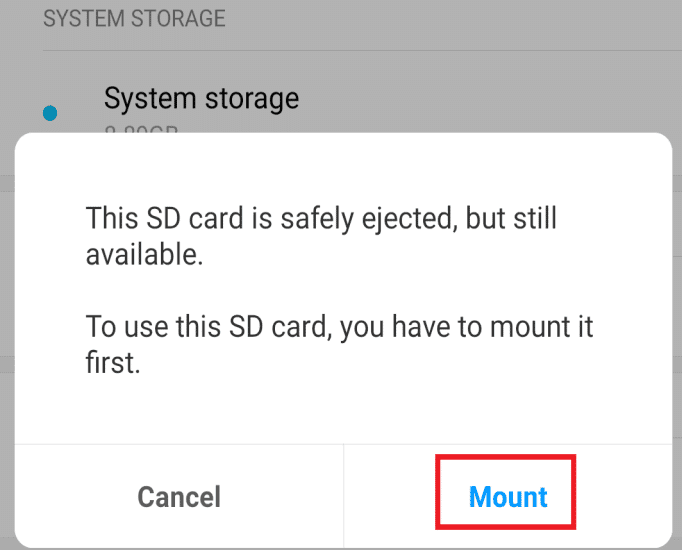
6. Ahora, abra la aplicación AParted que ha instalado haciendo clic en su icono.
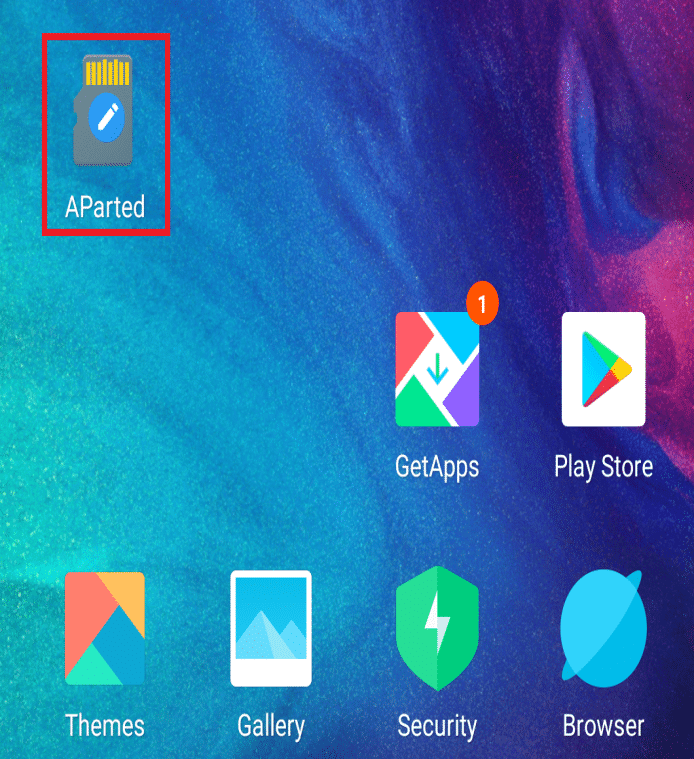
7. Se abrirá la siguiente pantalla.
8. Haga clic en el botón Agregar(Add) disponible en la esquina superior izquierda.

9. Elija la configuración predeterminada y deje la parte 1 como fat32 . Esta parte 1 será la partición que mantendrá todos sus datos regulares como videos, imágenes, música, documentos, etc.

10. Deslice la barra azul(blue bar) hacia la derecha hasta obtener el tamaño deseado para esta partición.
11. Una vez que haya terminado con el tamaño de su partición 1, vuelva a hacer clic en el botón Agregar(Add) disponible en la esquina superior izquierda de la pantalla.
12. Haga clic en fat32 y se abrirá un menú. Elija ext2 del menú. Su tamaño predeterminado será el tamaño de su tarjeta SD menos el tamaño de la partición 1. Esta partición es para las aplicaciones que se vincularán a la tarjeta SD. Si siente que necesita más espacio para esta partición, puede ajustarla deslizando la barra azul nuevamente.
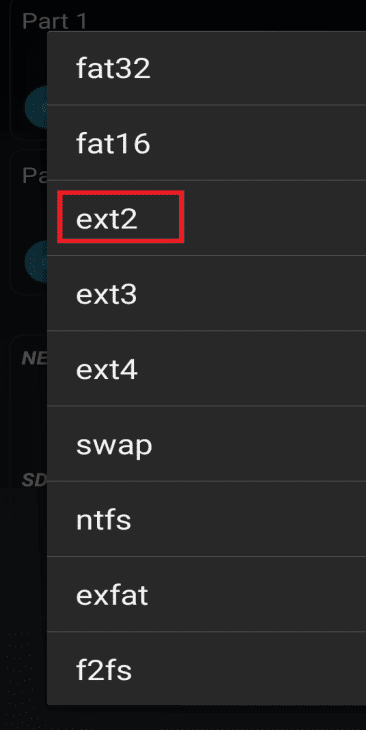
13. Una vez que haya terminado con todas las configuraciones, haga clic en Aplicar(Apply) y Aceptar(OK) para crear la partición.
14. Aparecerá una ventana emergente diciendo partición de procesamiento(processing partition) .

15. Una vez que se complete el procesamiento de la partición, verá dos particiones allí. Abra la aplicación Link2SD haciendo clic en su icono.
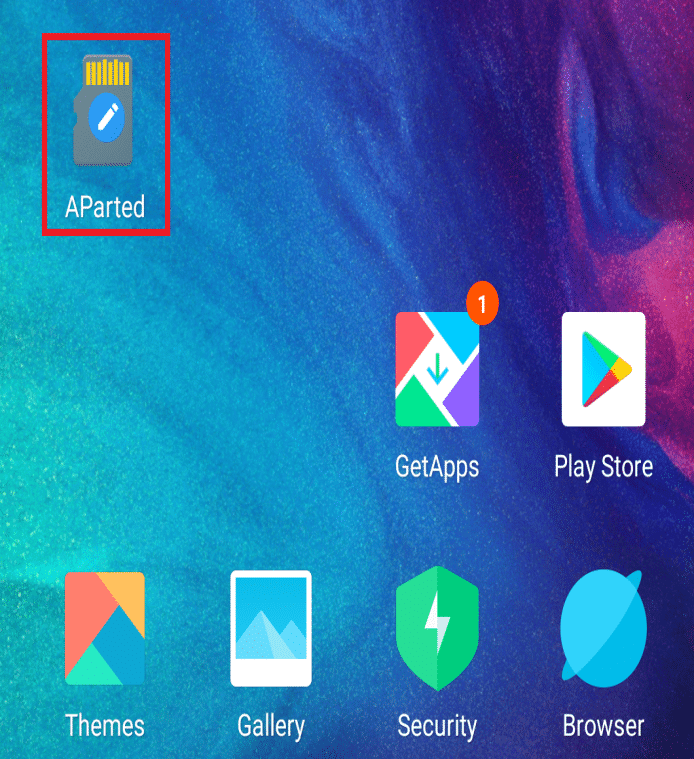
16. Se abrirá una pantalla que contendrá todas las aplicaciones instaladas en su teléfono.

17. Haga clic en la aplicación que desea mover a la SD. Se abrirá la siguiente pantalla con todos los detalles de la aplicación.
18. Haga clic en el botón Vincular a la tarjeta SD(Link to SD card) y no en el botón Mover(Move) a la tarjeta SD porque su aplicación no admite la transferencia a la tarjeta SD.
19. Aparecerá una ventana emergente que le pedirá que seleccione el sistema de archivos de la segunda partición de su tarjeta SD(select the file system of your SD card’s second partition) . Seleccione ext2 del menú.

20. Haga clic en el botón Aceptar(OK ) .
21. Recibirá un mensaje diciendo que los archivos están vinculados y movidos a la segunda partición de la tarjeta SD.
22. Luego, haga clic en las tres líneas en la esquina superior izquierda de la pantalla.
23. Se abrirá un menú. Haga clic(Click) en la opción Reiniciar(Reboot) dispositivo del menú.
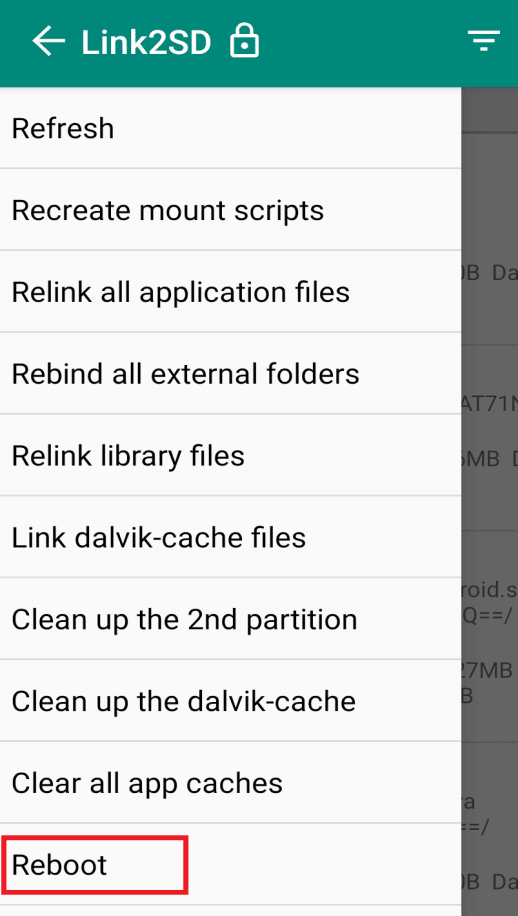
Del mismo modo, vincule las otras aplicaciones a la tarjeta SD y esto transferirá un gran porcentaje, aproximadamente el 60% de la aplicación a la tarjeta SD. Esto borrará una cantidad decente de espacio del almacenamiento interno en el teléfono.
Nota:(Note: ) puede usar el método anterior para mover aplicaciones preinstaladas, así como las aplicaciones instaladas por usted en su teléfono. Para las aplicaciones que admiten el traslado a la tarjeta SD, puede optar por trasladarlas a la tarjeta SD, y si hay algunas aplicaciones que instaló pero que no admiten el traslado a la tarjeta SD, puede elegir el enlace a la Opción de tarjeta SD.(link to the SD card option.)
Método 3: Mueva las aplicaciones (Method 3: Move the )preinstaladas (pre-installed )a la tarjeta SD (sin rootear)(applications into the SD card (Without Rooting))
En el método anterior, debe rootear su teléfono antes de poder mover las aplicaciones a una tarjeta SD en su teléfono Android(force move the apps to an SD card on your Android phone) . Rootear su teléfono puede provocar la pérdida de datos y configuraciones importantes, incluso si ha realizado la copia de seguridad. En el peor de los casos, el rooteo puede dañar completamente tu teléfono. Entonces, en general, las personas evitan rootear sus teléfonos. (people avoid rooting their phones.)Si tampoco desea rootear su teléfono pero aún necesita mover las aplicaciones del almacenamiento interno de su teléfono a la tarjeta SD, entonces este método es para usted. Con este método, puede mover las aplicaciones que están preinstaladas y no admiten el movimiento a la tarjeta SD sin rootear el teléfono.
1. En primer(First) lugar, descarga e instala el editor de APK(APK editor) .
2. Una vez descargado, ábrelo y selecciona la opción “ APK from App ”.

3. Se abrirá una lista completa de las aplicaciones. Seleccione la aplicación que desea mover a la tarjeta SD.
4. Se abrirá un menú. Haga clic(Click) en la opción Edición común(Common Edit) del menú.

5. Establezca la ubicación de instalación en Preferir externa.(Prefer External.)

6. Haga clic en el botón Guardar(Save) disponible en la esquina inferior izquierda de la pantalla.

7. Después de eso, espere un tiempo ya que el proceso posterior llevará algún tiempo. Una vez que se complete el proceso, verá un mensaje que dice éxito(success) .
8. Ahora, ve a la configuración de tu teléfono y verifica si la aplicación se ha movido a la tarjeta SD o no. Si se ha movido con éxito, verá que se podrá acceder al botón de mover al almacenamiento interno(move to the internal storage button) y podrá hacer clic en él para revertir el proceso.
Del mismo modo, siguiendo los pasos anteriores, puede mover las otras aplicaciones a la tarjeta SD sin rootear su teléfono.
Recomendado: (Recommended: )
- Arreglar tarjeta SD no detectada en Windows 10(Fix SD Card Not Detected in Windows 10 )
- 5 formas de reparar la tarjeta SD que no aparece o no funciona(5 Ways to Fix SD Card Not Showing Up or Working)
- Arreglar la tarjeta SD no reconocida por la PC(Fix SD Card not Recognized by PC)
Con suerte(Hopefully) , utilizando los métodos anteriores, podrá forzar el movimiento de aplicaciones desde el almacenamiento interno a la tarjeta SD en su teléfono Android sin importar qué tipo de aplicación sea y puede hacer algo de espacio disponible en el almacenamiento interno de su teléfono.
Related posts
Cómo mover aplicaciones a la tarjeta SD en Android
Cómo guardar Photos a SD Card en Android Phone
Cómo transferir archivos desde el almacenamiento interno de Android a la tarjeta SD
Cómo mover aplicaciones a la tarjeta SD en Android
Fix Unable a Download Apps en Your Android Phone
Fix SD Card no reconocido por PC
5 Ways a Fix SD Card no apareciendo o trabajando
Cómo aprovisionar una tarjeta SIM
Cómo activar el Blue Light Filter en Android
Cómo Setup Roadrunner Email para Android (Steps a Configure)
Arreglar aplicaciones que se congelan y fallan en Android
Cómo obtener Rid de Best Friends en Snapchat
Cómo eliminar Pre-Installed Apps en Android (la manera fácil)
Cómo Sideload Apps en Android Phone (2021)
¿Windows le pide que formatee su unidad USB o tarjeta SD cuando está conectado?
Cómo eliminar SIM Card de Samsung S8+
Cómo eliminar archivos sobrantes después de desinstalar aplicaciones en Android
Cómo eliminar SIM Card de Motorola Droid Turbo
Run Android Apps en Windows PC [Guía]
¿Cómo eliminar aplicaciones que los teléfonos Android no te permiten desinstalar?
